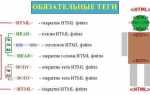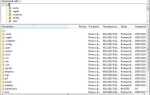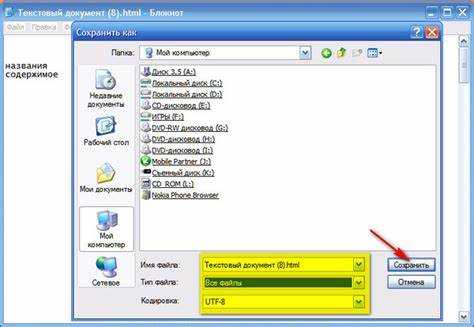
Сохранение HTML-файла – это базовая, но важная операция при работе с веб-контентом. HTML-документ можно получить напрямую из браузера, создать вручную в текстовом редакторе или сохранить результат своей работы при разработке сайта. Понимание точных шагов позволяет избежать потери данных и сохранить корректную структуру кода.
Если страница уже открыта в браузере, нажмите Ctrl+S (на Windows) или Cmd+S (на macOS). В появившемся диалоговом окне выберите тип сохранения: «Веб-страница, полностью» или «Только HTML». Первый вариант сохраняет не только HTML, но и связанные ресурсы – изображения, стили, скрипты. Второй – только сам код HTML. Файл будет иметь расширение .html.
Для создания HTML-файла с нуля используйте текстовый редактор, поддерживающий сохранение в кодировке UTF-8. Примеры: Notepad++ на Windows, Sublime Text, Visual Studio Code. Введите нужный HTML-код и сохраните файл с расширением .html, выбрав кодировку UTF-8 без BOM, чтобы избежать некорректного отображения символов в браузере.
При сохранении важно убедиться, что файл не имеет скрытого расширения .txt. В Windows в Проводнике включите отображение расширений и переименуйте файл при необходимости. Например, вместо index.html.txt должно быть index.html. На macOS аналогичную проверку можно выполнить через информацию о файле в Finder.
Проверяйте файл после сохранения, открыв его двойным кликом – он должен открыться в браузере и отобразить содержимое в виде веб-страницы. Если отображается исходный код, возможно, файл сохранён с неправильным расширением или типом. Исправьте это вручную, не используя обработчики текста вроде Word.
Сохранение HTML-страницы через браузер Google Chrome
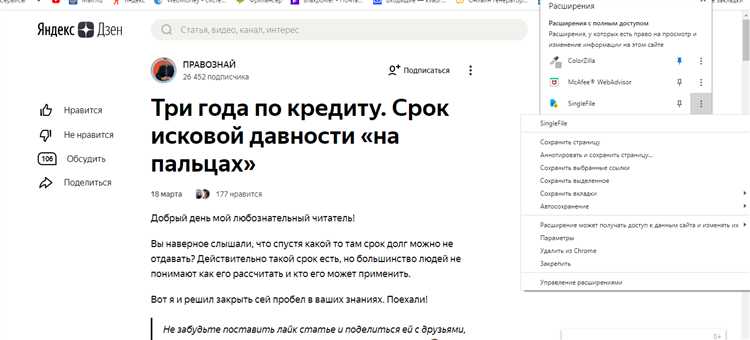
Чтобы сохранить HTML-страницу на компьютер через Google Chrome, выполните следующие действия:
- Откройте нужную страницу в браузере.
- Нажмите правой кнопкой мыши в любом свободном месте страницы и выберите пункт «Сохранить как…» или используйте сочетание клавиш Ctrl + S.
- В открывшемся окне выберите место для сохранения файла.
- В поле «Тип файла» выберите один из двух вариантов:
- Веб-страница, полностью – сохраняет HTML-файл вместе с вложенными ресурсами (изображения, стили, скрипты) в отдельную папку. Подходит для офлайн-просмотра с сохранением внешнего вида.
- Веб-страница, только HTML – сохраняется только исходный HTML-файл без внешних файлов. Удобно для изучения кода или последующего редактирования.
- Нажмите кнопку «Сохранить».
После сохранения можно открыть файл двойным щелчком – он откроется в браузере. Для корректного отображения полного варианта страницы важно не перемещать HTML-файл без связанной папки с ресурсами.
Использование функции «Сохранить как» в браузере Mozilla Firefox
Откройте нужную веб-страницу в Mozilla Firefox. Нажмите правой кнопкой мыши по пустому месту страницы и выберите пункт «Сохранить как…» либо используйте комбинацию клавиш Ctrl+S.
В открывшемся окне выберите тип сохранения. Для полной копии страницы укажите формат «Веб-страница, полностью» – при этом создаётся HTML-файл и папка с ресурсами (изображения, стили, скрипты). Если требуется только исходный код, выберите «Веб-страница, только HTML».
Укажите папку на диске, где будет сохранён файл. Не меняйте расширение вручную – браузер автоматически добавит .html. Для упорядочивания файлов используйте понятные имена, избегайте спецсимволов.
Если на странице есть интерактивные элементы (формы, скрипты), они не сохранятся в рабочем виде. Такие элементы требуют серверной поддержки и не работают локально.
После сохранения откройте файл двойным щелчком. Проверяйте отображение в том же браузере, где сохраняли страницу – это снижает вероятность несовместимости с движком рендеринга.
Скачивание HTML-файла через инструменты разработчика
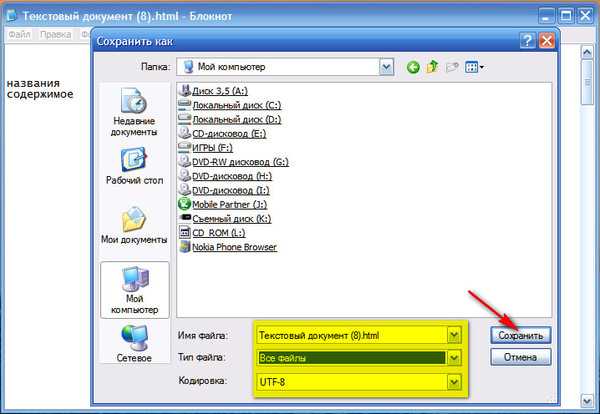
Откройте сайт в браузере Google Chrome. Нажмите F12 или используйте сочетание клавиш Ctrl + Shift + I, чтобы запустить инструменты разработчика. Перейдите во вкладку Elements.
В области DOM-дерева кликните правой кнопкой мыши по тегу <html> или <!DOCTYPE html> и выберите пункт “Edit as HTML” или “Copy → Copy outerHTML”.
Скопированный код вставьте в любой текстовый редактор, например, Notepad++ или VS Code. Сохраните файл с расширением .html, выбрав кодировку UTF-8 без BOM для корректного отображения кириллического текста.
Если страница подгружается динамически, переключитесь на вкладку Network, обновите страницу и найдите запрос типа document. Кликните по нему, затем откройте вкладку Response. Оттуда можно скопировать HTML-код и сохранить аналогично.
Для сохранения ресурса целиком, нажмите правой кнопкой мыши на странице и выберите “Save as…”, затем установите тип Webpage, Complete, чтобы сохранить HTML вместе с медиафайлами и стилями.
Сохранение локального HTML-файла из текстового редактора
Откройте любой текстовый редактор, поддерживающий работу с обычными текстовыми файлами: Notepad++ (Windows), TextEdit в режиме «плоский текст» (macOS), VS Code, Sublime Text или аналогичный.
Создайте новый файл и введите HTML-код. Например, минимальная структура: <!DOCTYPE html><html><head><title>Заголовок</title></head><body>Содержимое</body></html>.
При сохранении используйте расширение .html. В Windows при сохранении в Блокноте обязательно установите тип файла «Все файлы» и вручную пропишите расширение, например: index.html. В противном случае файл будет сохранён как index.html.txt.
В macOS в TextEdit перейдите в «Формат» → «Преобразовать в обычный текст», затем сохраните с расширением .html. Убедитесь, что в параметрах сохранения выбран код UTF-8.
В редакторах VS Code или Sublime Text расширение .html достаточно указать в имени файла при сохранении. Файл сохраняется в выбранную директорию без дополнительных шагов.
После сохранения дважды щёлкните файл – он откроется в браузере по умолчанию. Чтобы просматривать изменения, обновляйте страницу в браузере после каждого сохранения.
Различия между форматами .html и .htm при сохранении
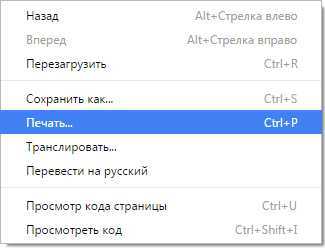
Форматы .html и .htm представляют собой два способа хранения веб-страниц, оба используются для описания документов HTML. Основное различие между ними заключается в длине расширения: .html состоит из четырех символов, а .htm – из трех. Однако, с технической точки зрения, они абсолютно идентичны и не влияют на функциональность страницы.
Ранее, в операционных системах с ограничением на длину расширений файлов (например, в MS-DOS), использовался формат .htm, поскольку поддерживалась только трехсимвольная длина расширений. В современных операционных системах, таких как Windows или Linux, оба формата поддерживаются без ограничений, и выбор между ними чаще всего основывается на предпочтениях пользователя или на требованиях к совместимости с устаревшими системами.
При сохранении файла веб-страницы на компьютере важно учитывать, что оба расширения считаются валидными для браузеров, и разница между ними не влияет на отображение контента. Однако для обеспечения совместимости с более старыми или специфическими системами может быть полезно использовать .htm. В то же время, формат .html является более распространённым и часто используется по умолчанию в современных разработках.
Проверка корректности сохранённого HTML-файла
После сохранения HTML-файла важно убедиться, что он был записан правильно и будет корректно отображаться в браузерах. Для этого можно воспользоваться несколькими методами проверки.
Первый шаг – откройте файл в браузере. Если страница отображается так, как ожидалось, это хороший сигнал. Однако важно проверить файл в нескольких популярных браузерах (например, Google Chrome, Mozilla Firefox, Safari), чтобы убедиться в совместимости.
Следующий этап – валидизация HTML-кода. Используйте онлайн-инструменты, такие как W3C Validator. Этот сервис проверяет файл на наличие синтаксических ошибок и несоответствий стандартам HTML. Ошибки, выявленные валидатором, помогут вам устранить недочёты в коде.
Обратите внимание на корректность кодировки файла. Откройте HTML-файл в текстовом редакторе и убедитесь, что в первой строке содержится правильная директива для указания кодировки, например: <meta charset="UTF-8">. Это гарантирует правильное отображение символов, особенно для текстов на разных языках.
Кроме того, проверьте наличие всех обязательных элементов структуры HTML-документа, таких как <html>, <head>, <body> и правильное закрытие всех тегов. Ошибки в этих областях могут вызвать проблемы с рендерингом страницы.
Для более детальной проверки полезно использовать инструменты разработчика, встроенные в браузеры. С их помощью можно просматривать структуру документа, выявлять ошибки в консоли и тестировать функциональность JavaScript-кода, если он присутствует.
Также не забудьте протестировать файл на разных устройствах и экранах, чтобы убедиться в его адаптивности. Это поможет выявить проблемы, которые могут возникнуть при изменении разрешения экрана или при просмотре на мобильных устройствах.
Вопрос-ответ:
Как сохранить HTML-файл на компьютере?
Чтобы сохранить HTML-файл на компьютере, откройте его в браузере, нажмите правую кнопку мыши и выберите «Сохранить как…» или используйте сочетание клавиш Ctrl+S. В появившемся окне выберите папку для сохранения и укажите имя файла с расширением «.html». Этот метод сохранит текущую страницу в виде HTML-документа, который можно будет открыть в любом браузере.
Какие шаги нужно выполнить для сохранения HTML-файла, если я редактирую его в редакторе кода?
Если вы редактируете HTML-файл в текстовом редакторе, например, Visual Studio Code или Sublime Text, достаточно после завершения работы нажать «Сохранить» или использовать сочетание клавиш Ctrl+S. Убедитесь, что в процессе сохранения вы указали расширение «.html» для файла, чтобы его можно было открыть в браузере. Вы также можете выбрать папку, в которой будет храниться файл.
Как сохранить HTML-файл через командную строку?
Для сохранения HTML-файла через командную строку, откройте текстовый редактор, например, Notepad, и создайте HTML-контент. После этого сохраните файл с расширением «.html» в нужной директории. В командной строке можно использовать команду для редактирования, например, команду `echo
Как сохранить страницу в браузере как HTML, если на ней много динамических элементов?
Если на странице много динамических элементов (например, элементы, загружающиеся с помощью JavaScript), стандартный способ сохранения через браузер может не захватить все данные. В таком случае можно использовать инструменты разработчика в браузере. Откройте их, нажмите правой кнопкой мыши на странице и выберите «Просмотр кода страницы» или используйте F12. Затем в консоли или в вкладке «Сеть» можно найти запросы, которые загружают динамическое содержимое, и сохранить страницу с полными данными.
Почему после сохранения HTML-файла в браузере могут появляться проблемы с его отображением?
Проблемы с отображением HTML-файла могут возникать по нескольким причинам. Одной из самых частых является неправильное указание пути к ресурсам, таким как изображения, CSS-файлы или скрипты, если они не были сохранены или не правильно связаны с HTML-документом. Также возможны ошибки в коде самого HTML, например, некорректные теги или атрибуты. Чтобы исправить это, нужно проверить пути к файлам и структуру кода, а также убедиться, что все ресурсы находятся в доступных для браузера местах.